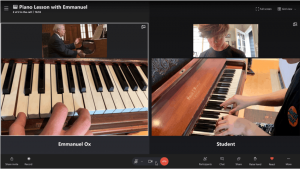წაშალეთ მომხმარებელი WSL Linux-დან Windows 10-ში
ამ სტატიაში ჩვენ ვნახავთ, თუ როგორ უნდა ამოიღოთ მომხმარებლის ანგარიში WSL Linux დისტროდან. შეგიძლიათ წაშალოთ ნებისმიერი მომხმარებლის ანგარიში თქვენ შექმენით დისტროში, მათ შორის თქვენი ნაგულისხმევი მომხმარებლის ანგარიში, დატოვეთ root, როგორც ერთადერთი მომხმარებელი, რომელიც გყავთ.
Windows 10-ში Linux-ის გაშვების შესაძლებლობა მოცემულია WSL ფუნქციით. WSL ნიშნავს Windows Subsystem for Linux, რომელიც თავდაპირველად მხოლოდ Ubuntu-ით შემოიფარგლებოდა. WSL-ის თანამედროვე ვერსიები საშუალებას იძლევა Linux-ის მრავალი დისტრიბუციის ინსტალაცია და გაშვება Microsoft Store-დან.
შემდეგ WSL-ის ჩართვა, შეგიძლიათ დააინსტალიროთ Linux-ის სხვადასხვა ვერსია მაღაზიიდან. შეგიძლიათ გამოიყენოთ შემდეგი ბმულები:
- უბუნტუ
- openSUSE ნახტომი
- SUSE Linux Enterprise სერვერი
- Kali Linux WSL-ისთვის
- Debian GNU/Linux
და მეტი.
Როდესაც შენ დაიწყეთ WSL დისტრო პირველად ხსნის კონსოლის ფანჯარას პროგრესის ზოლით. ცოტა ხნის ლოდინის შემდეგ მოგეთხოვებათ შეიყვანოთ მომხმარებლის ანგარიშის ახალი სახელი და პაროლი. ეს ანგარიში იქნება თქვენი ნაგულისხმევი WSL მომხმარებლის ანგარიში
რომელიც გამოყენებული იქნება სისტემაში ავტომატურად შესასვლელად ყოველ ჯერზე, როცა გაშვებთ მიმდინარე დისტრო. ასევე, ის შედის 'sudo' ჯგუფში, რათა მას ბრძანებების გაშვების საშუალება მისცეს ამაღლებული (როგორც ფესვი).მომხმარებლის ანგარიშები WSL Linux-ში
Linux-ის თითოეულ დისტრიბუციას, რომელიც მუშაობს Windows ქვესისტემაზე Linux-ისთვის, აქვს თავისი საკუთარი Linux მომხმარებლის ანგარიშები და პაროლები. ნებისმიერ დროს მოგიწევთ Linux მომხმარებლის ანგარიშის კონფიგურაცია დაამატეთ განაწილება, ხელახლა დააინსტალირეთ, ან გადატვირთეთ. Linux-ის მომხმარებლის ანგარიშები არა მხოლოდ დამოუკიდებელია თითო განაწილების მიხედვით, ისინი ასევე დამოუკიდებელია თქვენი Windows მომხმარებლის ანგარიშისგან, ასე რომ თქვენ შეგიძლიათ დაამატეთ ან ამოღება Linux მომხმარებლის ანგარიში Windows-ის სერთიფიკატების შეცვლის გარეშე.
სუდო არის სპეციალური მომხმარებლის ჯგუფი Linux-ში. ამ ჯგუფის წევრებს უფლება აქვთ გაუშვან ბრძანებები და აპლიკაციები, როგორც ა ფესვი მომხმარებელი (ანუ ამაღლებული). The სუდო ჯგუფი ხელმისაწვდომია, როდესაც სუდო პაკეტი დამონტაჟებულია. ჯგუფის გარდა, ის უზრუნველყოფს sudo ბრძანებას, რომელიც უნდა იქნას გამოყენებული ბრძანების ან აპის ასამაღლებლად, მაგ. $ sudo vim /etc/default/კლავიატურა.
მომხმარებლის წასაშლელად WSL Linux Distro-დან Windows 10-ში,
-
გაიქეცი თქვენი WSL Linux დისტრო, მაგ. უბუნტუ.
- ჩაწერეთ შემდეგი ბრძანება და დააჭირეთ Enter ღილაკს:
sudo userdel. ჩაწერეთ თქვენი პაროლი ოპერაციის დასადასტურებლად. - Თუ შენ ჩართო ნაგულისხმევი მომხმარებელი ანგარიშზე ფესვი, შეგიძლიათ გამოტოვოთ
სუდონაწილი და გაუშვით ბრძანება პირდაპირ, ე.ი.# მომხმარებლისდელი. root სესიიდან შეგიძლიათ წაშალოთ ნებისმიერი მომხმარებლის ანგარიში, ნაგულისხმევის ჩათვლით. - შეცვალეთ ნაწილი მომხმარებლის სახელით იმ ანგარიშისთვის, რომლის წაშლა გსურთ.
ამოიღეთ მთავარი დირექტორია მომხმარებლის ანგარიშთან ერთად
ნაგულისხმევად, მომხმარებლის ანგარიშის მთავარი დირექტორია ხელუხლებელი რჩება და წაშლილი მომხმარებლის ანგარიშის საკუთრებაში არსებული ყველა ფაილი თავის ადგილზე რჩება. აქ არის რამდენიმე სასარგებლო ვარიანტი მომხმარებლისდელი ბრძანება შეგიძლიათ გამოიყენოთ.
- The -რ არგუმენტი წაშლის სახლის დირექტორიას (ჩვეულებრივ /home/
) და მისი მთელი შინაარსი რეკურსიულად იმ მომხმარებლის ანგარიშისთვის, რომლის წაშლაც გსურთ. სინტაქსის მაგალითი: $ sudo userdel -r. თუ დარწმუნებული ხართ, რომ აღარ გჭირდებათ ფაილები, რომლებიც ეკუთვნის მომხმარებლის ანგარიშს, რომლის წაშლა გსურთ, შეგიძლიათ მიუთითოთ ეს არგუმენტი. - The -ვ არგუმენტი აიძულებს ამჟამად შესული მომხმარებლის წაშლას.
$ sudo userdel -f.
Ის არის.
Დაკავშირებული სტატიები:
- დაამატეთ ან წაშალეთ Sudo მომხმარებლები WSL Linux-ში Windows 10-ში
- წაშალეთ მომხმარებელი WSL Linux Distro-დან Windows 10-ში
- დაამატეთ მომხმარებელი WSL Linux Distro-ში Windows 10-ში
- განაახლეთ და განაახლეთ WSL Linux Distro Windows 10-ში
- გაუშვით WSL Linux Distro, როგორც კონკრეტული მომხმარებელი Windows 10-ში
- გადატვირთეთ და გააუქმეთ WSL Linux Distro Windows 10-ში
- გადააყენეთ პაროლი WSL Linux Distro-სთვის Windows 10-ში
- WSL Linux Distro-ის გაშვების ყველა გზა Windows 10-ში
- დააყენეთ ნაგულისხმევი WSL Linux Distro Windows 10-ში
- იპოვეთ გაშვებული WSL Linux დისტროები Windows 10-ში
- შეწყვიტე WSL Linux Distro-ის გაშვება Windows 10-ში
- წაშალეთ Linux ნავიგაციის პანელიდან Windows 10-ში
- WSL Linux Distro-ის ექსპორტი და იმპორტი Windows 10-ში
- წვდომა WSL Linux ფაილებზე Windows 10-დან
- ჩართეთ WSL Windows 10-ში
- დააყენეთ ნაგულისხმევი მომხმარებელი WSL-ისთვის Windows 10-ში
- Windows 10 Build 18836 აჩვენებს WSL/Linux ფაილურ სისტემას File Explorer-ში